Många spelklienter, vare sig det är Steam, Battle.net eller Origin, stöder att de laddas automatiskt i Windows-start, och vissa levererar till och med inställningen som standard aktiverad.
Det är bekvämt om klienten är installerad på en speldator - ett system som enbart används för spel - men det är mindre än idealiskt i andra fall.
Förutom att bromsa systemstart kan spelklienter också köra automatiserade åtgärder som nedladdning av klient- eller speluppdateringar när de startas, vilket kan påverka andra aktiviteter på datorn.
Nackdelen med att inaktivera start med Windows-alternativet för spelklienter är att du måste starta programmen manuellt när du vill spela spel (såvida du inte använder spelgenvägar för att starta spel direkt).
Följande guide leder dig igenom stegen för att ställa in Steam, Battle.net och Origin så att de inte startas automatiskt längre med Windows.
Blockerar ånga

Steam är förmodligen den mest populära spelklienten för Windows just nu. Klienten lägger till "Steam Client Bootstrapper" till start av Windows-operativsystemet som standard.
Även om du kan inaktivera Steams autostart där, rekommenderas det att inaktivera det i applikationen istället.
- Öppna Steam-klienten på din Windows-dator.
- Välj Steam > Inställningar från menyn längst upp.
- Välj Gränssnitt när inställningsfönstret öppnas.
- Ta bort markeringen från Kör Steam när min dator startar .
- Klicka på ok för att spara ändringen.
Detta hindrar Steam från att börja med Windows-datorn. Du måste köra Steam manuellt efteråt för att använda klienten.
Blockera Battle.net Autostart
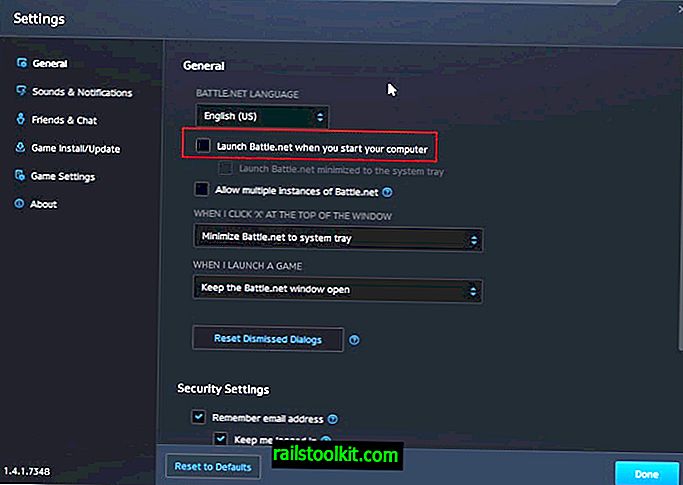
Battle.net är spelklienten för alla Blizzard-spel. Den fungerar som en starter för moderna Blizzard-spel och fartyg med en integrerad butik och nyhetsmodul.
Gör följande för att inaktivera Battle.net-klienten från att börja med Windows:
- Starta Battle.net-klienten på ditt system eller ta den framtill om den redan körs.
- Klicka på Battle.net-ikonen längst upp till vänster på skärmen och välj inställningar.
- Avmarkera alternativet Starta Battle.net under Allmänt när du startar din dator.
- Klicka på gjort för att spara ändringen.
Blockera autostart från Origin
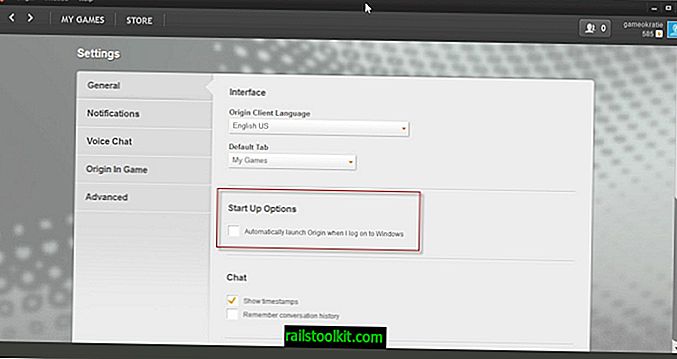
Origin är standardklienten och butiken för Electronic Arts, en utgivare av spel. Du kan köpa EA-publicerade och icke-EA-spel med hjälp av Origin.
Så här inaktiverar du autostart för Origin-klienten i Windows:
- Starta Origin-klienten om den inte körs, eller ta den framtill om den är.
- Välj Ursprung> Programinställningar från toppmenyn.
- Avmarkera avmarkera alternativet Starta Origin automatiskt när jag loggar in på Windows.
Nu du : Föredrar du automatisk start av spelklienter?













